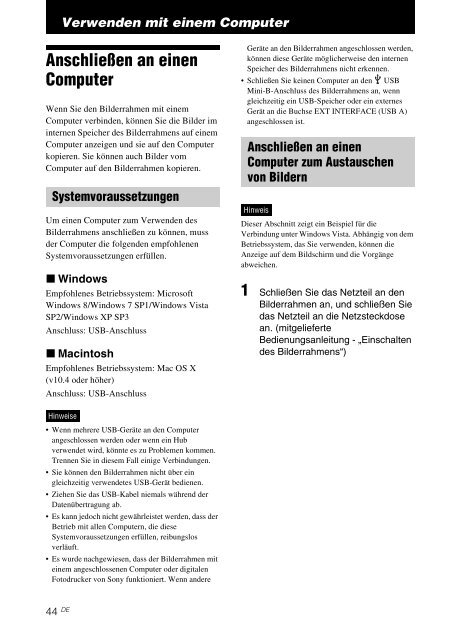Sony DPF-D810 - DPF-D810 Consignes d’utilisation Allemand
Sony DPF-D810 - DPF-D810 Consignes d’utilisation Allemand
Sony DPF-D810 - DPF-D810 Consignes d’utilisation Allemand
Create successful ePaper yourself
Turn your PDF publications into a flip-book with our unique Google optimized e-Paper software.
Verwenden mit einem Computer<br />
Anschließen an einen<br />
Computer<br />
Wenn Sie den Bilderrahmen mit einem<br />
Computer verbinden, können Sie die Bilder im<br />
internen Speicher des Bilderrahmens auf einem<br />
Computer anzeigen und sie auf den Computer<br />
kopieren. Sie können auch Bilder vom<br />
Computer auf den Bilderrahmen kopieren.<br />
Systemvoraussetzungen<br />
Hinweis<br />
Um einen Computer zum Verwenden des<br />
Bilderrahmens anschließen zu können, muss<br />
der Computer die folgenden empfohlenen<br />
Systemvoraussetzungen erfüllen.<br />
x Windows<br />
Empfohlenes Betriebssystem: Microsoft<br />
Windows 8/Windows 7 SP1/Windows Vista<br />
SP2/Windows XP SP3<br />
Anschluss: USB-Anschluss<br />
x Macintosh<br />
Empfohlenes Betriebssystem: Mac OS X<br />
(v10.4 oder höher)<br />
Anschluss: USB-Anschluss<br />
Hinweise<br />
• Wenn mehrere USB-Geräte an den Computer<br />
angeschlossen werden oder wenn ein Hub<br />
verwendet wird, könnte es zu Problemen kommen.<br />
Trennen Sie in diesem Fall einige Verbindungen.<br />
• Sie können den Bilderrahmen nicht über ein<br />
gleichzeitig verwendetes USB-Gerät bedienen.<br />
• Ziehen Sie das USB-Kabel niemals während der<br />
Datenübertragung ab.<br />
• Es kann jedoch nicht gewährleistet werden, dass der<br />
Betrieb mit allen Computern, die diese<br />
Systemvoraussetzungen erfüllen, reibungslos<br />
verläuft.<br />
• Es wurde nachgewiesen, dass der Bilderrahmen mit<br />
einem angeschlossenen Computer oder digitalen<br />
Fotodrucker von <strong>Sony</strong> funktioniert. Wenn andere<br />
44 DE<br />
Geräte an den Bilderrahmen angeschlossen werden,<br />
können diese Geräte möglicherweise den internen<br />
Speicher des Bilderrahmens nicht erkennen.<br />
• Schließen Sie keinen Computer an den USB<br />
Mini-B-Anschluss des Bilderrahmens an, wenn<br />
gleichzeitig ein USB-Speicher oder ein externes<br />
Gerät an die Buchse EXT INTERFACE (USB A)<br />
angeschlossen ist.<br />
Anschließen an einen<br />
Computer zum Austauschen<br />
von Bildern<br />
Dieser Abschnitt zeigt ein Beispiel für die<br />
Verbindung unter Windows Vista. Abhängig von dem<br />
Betriebssystem, das Sie verwenden, können die<br />
Anzeige auf dem Bildschirm und die Vorgänge<br />
abweichen.<br />
1 Schließen Sie das Netzteil an den<br />
Bilderrahmen an, und schließen Sie<br />
das Netzteil an die Netzsteckdose<br />
an. (mitgelieferte<br />
Bedienungsanleitung - „Einschalten<br />
des Bilderrahmens“)